Was tun, wenn das Win11-Touchpad nicht funktioniert?
Jun 29, 2023 pm 01:54 PMWas soll ich tun, wenn das Win11-Touchpad nicht funktioniert? Das Trackpad ist ein auf Laptops weit verbreitetes Eingabeger?t und kann als Mausersatz angesehen werden. Kürzlich berichteten einige Win11-Benutzer, dass das Touchpad auf ihren Computern nicht verwendet werden kann. Was ist los? Wie kann man es l?sen? Werfen wir einen Blick auf die Schritte zur L?sung des Problems des Win11-Touchpad-Fehlers.

Schritte zur Behebung des Win11-Touchpad-Fehlers
1. Stellen Sie sicher, dass das Touchpad auf Ihrem ASUS-Laptop aktiviert ist
Drücken Sie Windows+I, um die Anwendung ?Einstellungen“ zu starten, und w?hlen Sie dann im linken Navigationsbereich ?Bluetooth und Ger?te“ aus die Tabs.
Klicken Sie anschlie?end hier auf den Touchpad-Eintrag.
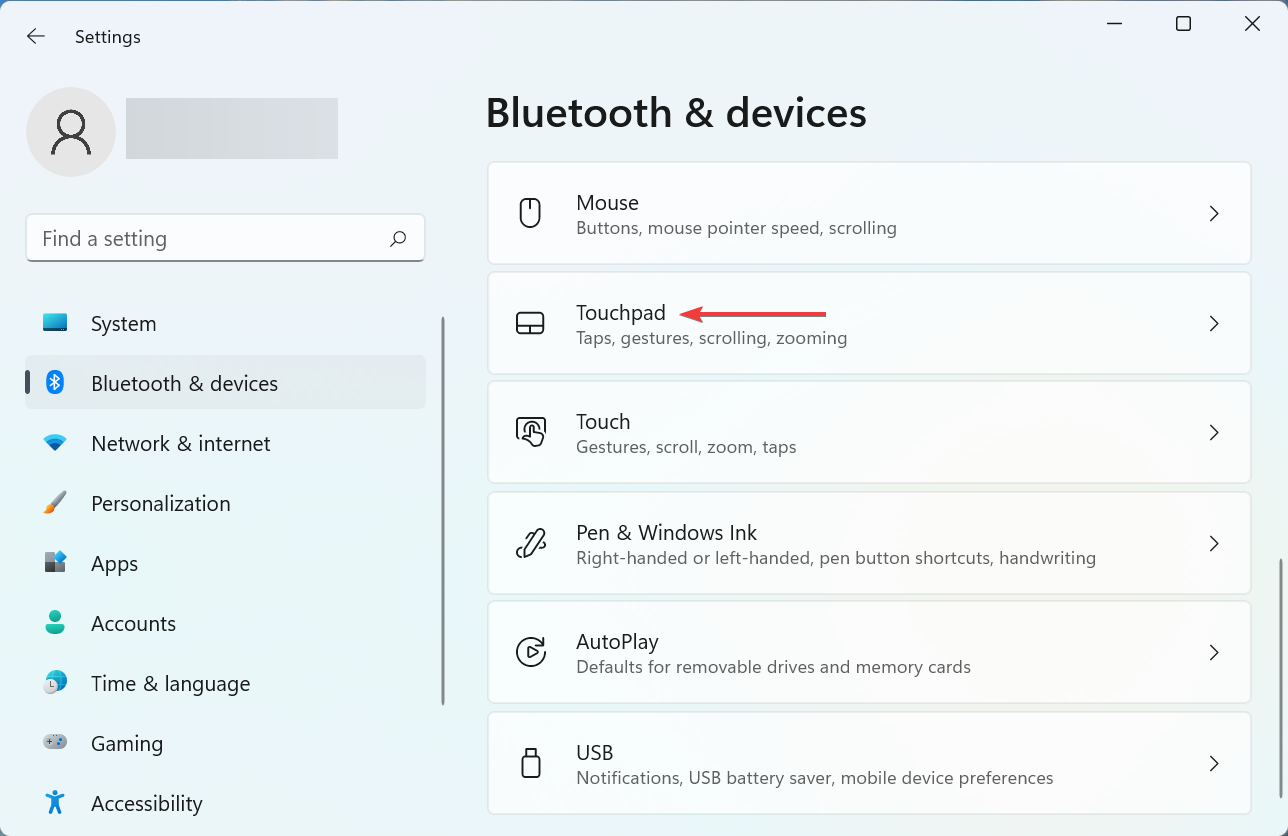
Stellen Sie nun sicher, dass die Touchpad-Umschaltung aktiviert ist. Wenn nicht, klicken Sie auf ?Umschalten“.
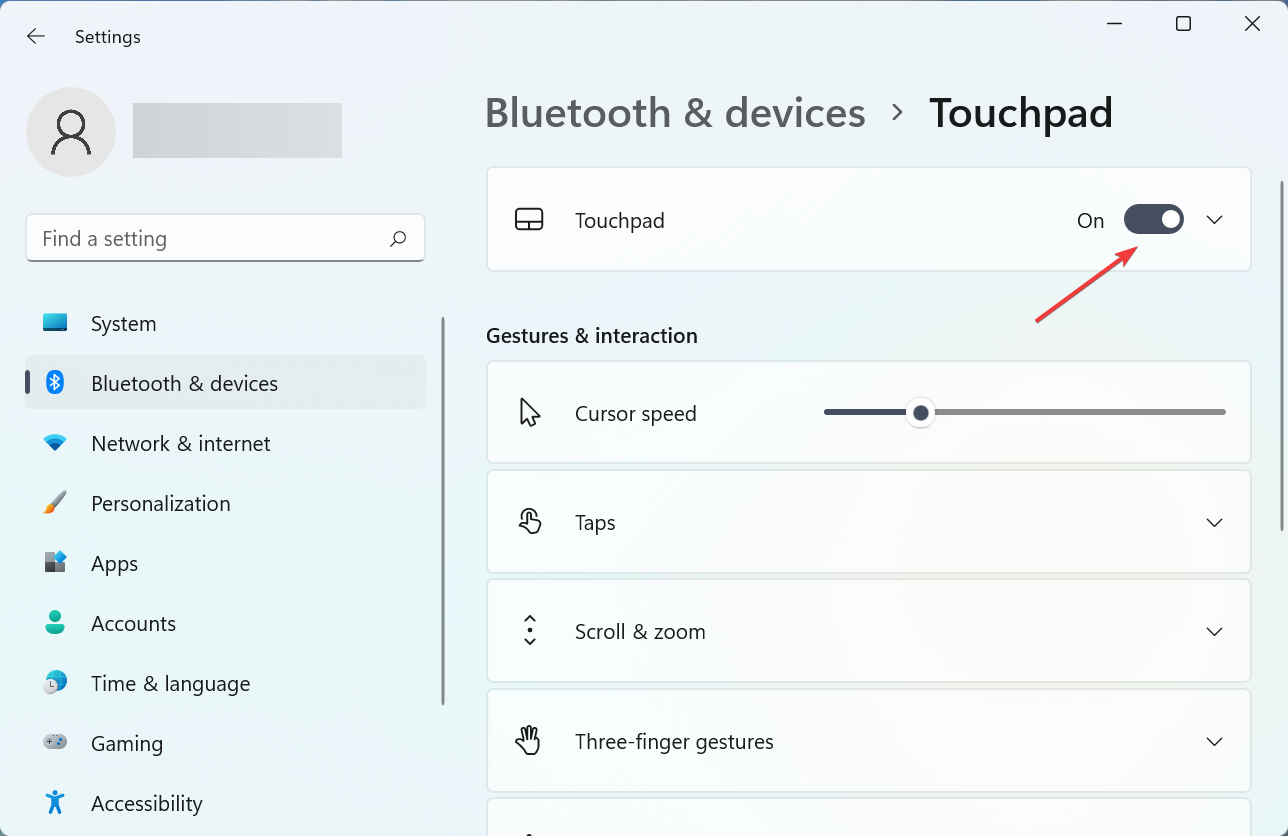
? überprüfen Sie au?erdem, ob die konfigurierten Touchpad-Einstellungen dem erwarteten Verhalten entsprechen, und nehmen Sie bei Bedarf die erforderlichen ?nderungen vor.
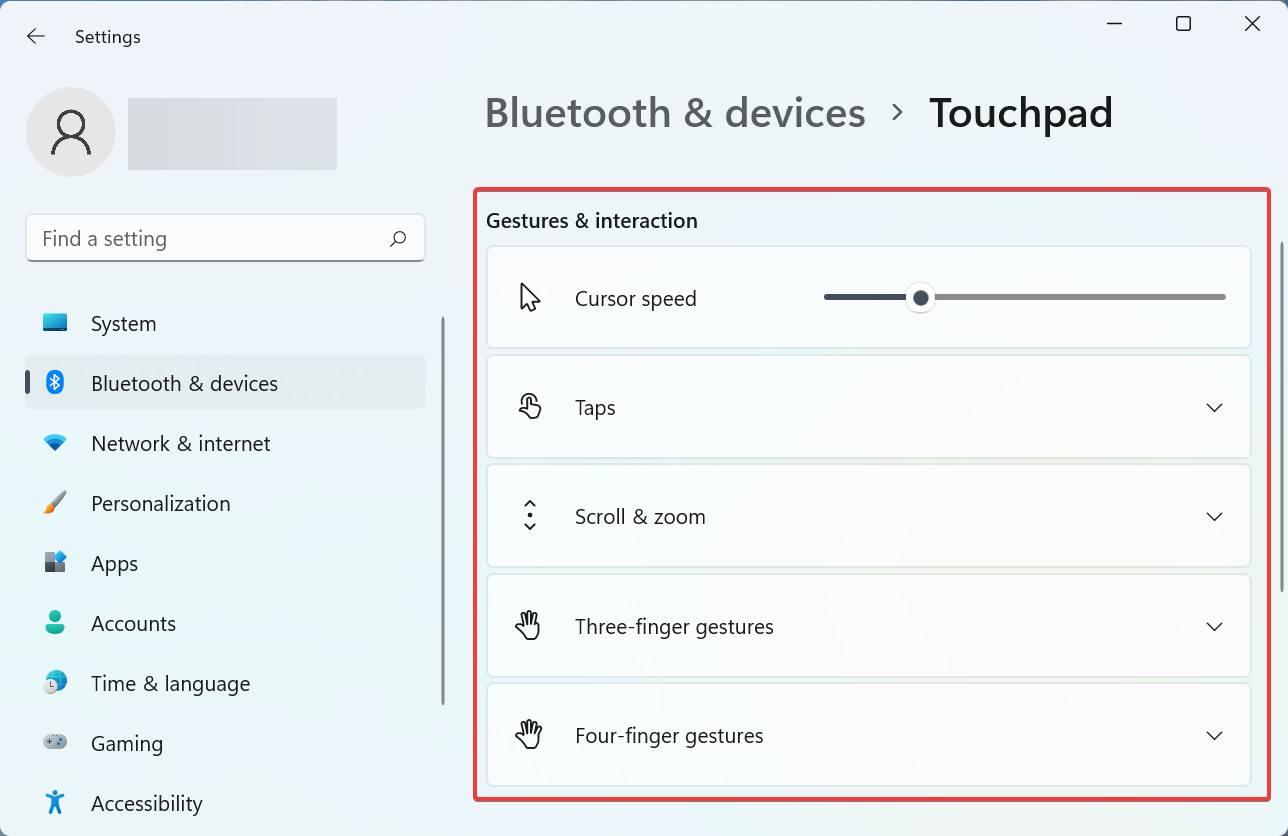
Nach Abschluss der ?nderungen starten Sie Ihren Computer neu, damit diese ?nderungen vollst?ndig wirksam werden, und prüfen Sie, ob das Asus Touchpad jetzt unter Windows 11 funktioniert.
2. Aktualisieren Sie den Touchpad-Treiber
Drücken Sie Windows+S, um das Suchmenü zu starten, geben Sie Ger?te-Manager in das Textfeld oben ein und klicken Sie dann auf die entsprechenden Suchergebnisse.
Doppelklicken Sie hier auf den Eintrag mit der Maus und anderen Zeigeger?ten.
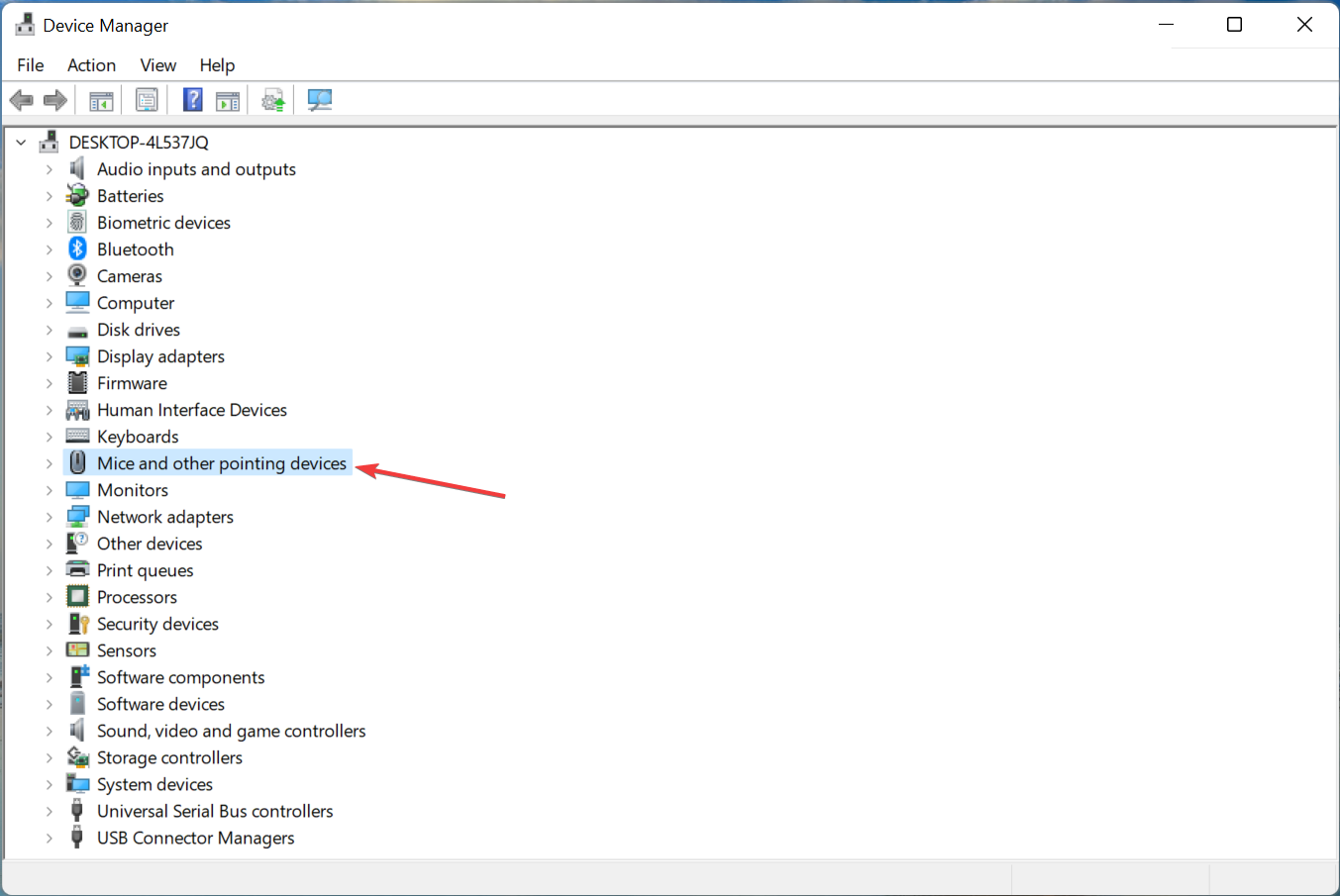
Klicken Sie nun mit der rechten Maustaste auf das fehlerhafte Touchpad und w?hlen Sie im Kontextmenü Treiber aktualisieren.
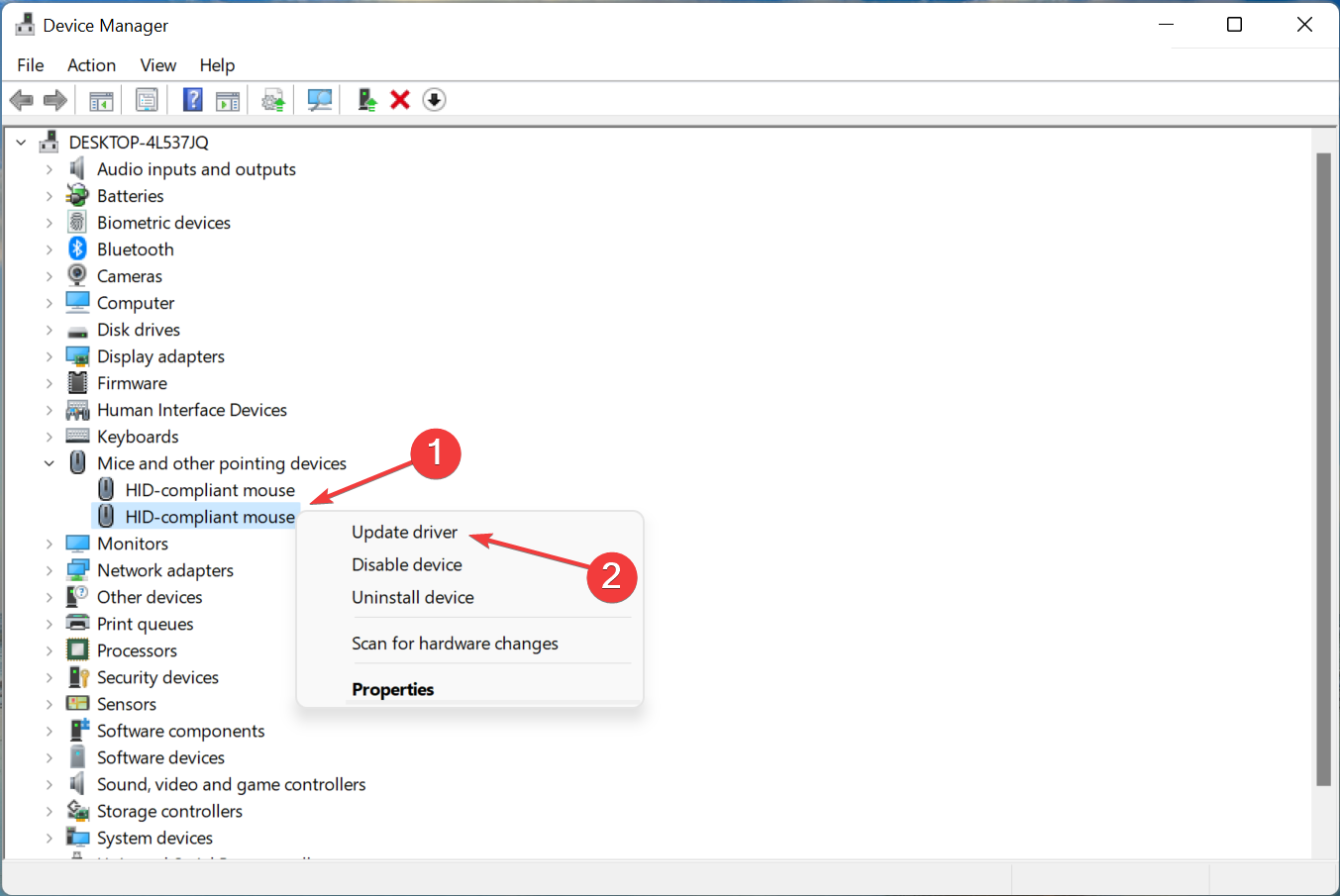
W?hlen Sie abschlie?end im Fenster ?Treiber aktualisieren“ die Option ?Automatisch nach Treibern suchen“ aus den beiden Optionen aus.
Warten Sie, bis Ihr Computer den besten verfügbaren Treiber installiert hat.
Durch die Installation der neuesten Treiberversion kann das Problem behoben werden, dass das Asus Touchpad nach dem Update nicht mehr funktioniert. Sollte dies der Fall sein, wird in Kürze eine aktualisierte Version mit Fehlerbehebungen ver?ffentlicht.
Wenn Sie den Treiber nicht über die Ger?te-Manager-Methode in Windows 11 installieren k?nnen, k?nnen Sie den neuesten Treiber auch manuell installieren. Auch wenn der Ger?te-Manager den ASUS-Touchpad-Treiber nicht anzeigt, gibt es dennoch einige praktische M?glichkeiten, ihn zu finden.
Um Zeit zu sparen und Aufgaben zu automatisieren, k?nnen Sie alternativ spezielle Software verwenden. Wir empfehlen die Verwendung von DriverFix, da es aktuell, st?rungsfrei und benutzerfreundlich ist.
3. L?schen Sie in Konflikt stehende Anwendungen von Drittanbietern
Drücken Sie Windows+R, um den Befehl ?Ausführen“ zu starten, geben Sie appwiz.cpl in das Textfeld ein und klicken Sie dann auf OK oder Enter, um Programme und Funktionen zu starten.
Suchen Sie nun das problematische Programm, w?hlen Sie es aus und klicken Sie auf ?Deinstallieren“.
Folgen Sie den Anweisungen auf dem Bildschirm, um den Vorgang abzuschlie?en.
Wenn das ASUS Touchpad nach einigen Minuten nicht funktioniert, liegt m?glicherweise eine Drittanbieteranwendung vor, die mit der Systemfunktionalit?t in Konflikt steht.
Denken Sie einfach an die Zeit zurück, als Sie das Problem zum ersten Mal hatten, und l?schen Sie einzelne Apps, die etwa zur gleichen Zeit installiert wurden, bis Sie die problematische App identifiziert haben.
Das obige ist der detaillierte Inhalt vonWas tun, wenn das Win11-Touchpad nicht funktioniert?. Für weitere Informationen folgen Sie bitte anderen verwandten Artikeln auf der PHP chinesischen Website!

Hei?e KI -Werkzeuge

Undress AI Tool
Ausziehbilder kostenlos

Undresser.AI Undress
KI-gestützte App zum Erstellen realistischer Aktfotos

AI Clothes Remover
Online-KI-Tool zum Entfernen von Kleidung aus Fotos.

Clothoff.io
KI-Kleiderentferner

Video Face Swap
Tauschen Sie Gesichter in jedem Video mühelos mit unserem v?llig kostenlosen KI-Gesichtstausch-Tool aus!

Hei?er Artikel

Hei?e Werkzeuge

Notepad++7.3.1
Einfach zu bedienender und kostenloser Code-Editor

SublimeText3 chinesische Version
Chinesische Version, sehr einfach zu bedienen

Senden Sie Studio 13.0.1
Leistungsstarke integrierte PHP-Entwicklungsumgebung

Dreamweaver CS6
Visuelle Webentwicklungstools

SublimeText3 Mac-Version
Codebearbeitungssoftware auf Gottesniveau (SublimeText3)

Hei?e Themen
 1597
1597
 29
29
 1487
1487
 72
72
 L?sung für das Problem, dass das chinesische Sprachpaket nicht auf einem Win11-System installiert werden kann
Mar 09, 2024 am 09:48 AM
L?sung für das Problem, dass das chinesische Sprachpaket nicht auf einem Win11-System installiert werden kann
Mar 09, 2024 am 09:48 AM
L?sung für das Problem, dass das Win11-System das chinesische Sprachpaket nicht installieren kann. Mit der Einführung des Windows 11-Systems begannen viele Benutzer, ihr Betriebssystem zu aktualisieren, um neue Funktionen und Schnittstellen zu nutzen. Einige Benutzer stellten jedoch fest, dass sie das chinesische Sprachpaket nach dem Upgrade nicht installieren konnten, was ihre Erfahrung beeintr?chtigte. In diesem Artikel besprechen wir die Gründe, warum das Win11-System das chinesische Sprachpaket nicht installieren kann, und stellen einige L?sungen bereit, die Benutzern bei der L?sung dieses Problems helfen. Ursachenanalyse Lassen Sie uns zun?chst die Unf?higkeit des Win11-Systems analysieren
 L?sung für Win11: Chinesisches Sprachpaket konnte nicht installiert werden
Mar 09, 2024 am 09:15 AM
L?sung für Win11: Chinesisches Sprachpaket konnte nicht installiert werden
Mar 09, 2024 am 09:15 AM
Win11 ist das neueste von Microsoft eingeführte Betriebssystem. Im Vergleich zu früheren Versionen hat Win11 das Schnittstellendesign und die Benutzererfahrung erheblich verbessert. Einige Benutzer berichteten jedoch, dass sie nach der Installation von Win11 auf das Problem gesto?en waren, dass sie das chinesische Sprachpaket nicht installieren konnten, was zu Problemen bei der Verwendung von Chinesisch im System führte. Dieser Artikel bietet einige L?sungen für das Problem, dass Win11 das chinesische Sprachpaket nicht installieren kann, um Benutzern die reibungslose Verwendung von Chinesisch zu erm?glichen. Zuerst müssen wir verstehen, warum das chinesische Sprachpaket nicht installiert werden kann. Im Allgemeinen Win11
 Strategien zur Behebung der Unf?higkeit von Win11, das chinesische Sprachpaket zu installieren
Mar 08, 2024 am 11:51 AM
Strategien zur Behebung der Unf?higkeit von Win11, das chinesische Sprachpaket zu installieren
Mar 08, 2024 am 11:51 AM
Strategien zum Umgang mit der Unf?higkeit von Win11, das chinesische Sprachpaket zu installieren. Mit der Einführung von Windows 11 k?nnen viele Benutzer es kaum erwarten, auf dieses neue Betriebssystem zu aktualisieren. Allerdings sind einige Benutzer beim Versuch, das chinesische Sprachpaket zu installieren, auf Schwierigkeiten gesto?en, was dazu führte, dass sie die chinesische Benutzeroberfl?che nicht richtig nutzen konnten. In diesem Artikel werden wir das Problem diskutieren, dass Win11 das chinesische Sprachpaket nicht installieren kann, und einige Gegenma?nahmen vorschlagen. Lassen Sie uns zun?chst untersuchen, warum es Probleme bei der Installation chinesischer Sprachpakete unter Win11 gibt. Dies kann systembedingt sein
 Wie verwende ich Tastenkombinationen, um Screenshots in Win8 zu machen?
Mar 28, 2024 am 08:33 AM
Wie verwende ich Tastenkombinationen, um Screenshots in Win8 zu machen?
Mar 28, 2024 am 08:33 AM
Wie verwende ich Tastenkombinationen, um Screenshots in Win8 zu machen? Bei unserer t?glichen Nutzung von Computern müssen wir h?ufig Screenshots des Inhalts auf dem Bildschirm erstellen. Für Benutzer des Windows 8-Systems ist das Erstellen von Screenshots über Tastenkombinationen eine bequeme und effiziente Vorgehensweise. In diesem Artikel stellen wir einige h?ufig verwendete Tastenkombinationen zum Erstellen von Screenshots im Windows 8-System vor, damit Sie Screenshots schneller erstellen k?nnen. Die erste Methode besteht darin, die Tastenkombination ?Win-Taste + PrintScreen-Taste“ zu verwenden, um die vollst?ndige Ausführung durchzuführen
 Ausführliche Erkl?rung zur Erlangung von Administratorrechten in Win11
Mar 08, 2024 pm 03:06 PM
Ausführliche Erkl?rung zur Erlangung von Administratorrechten in Win11
Mar 08, 2024 pm 03:06 PM
Das Windows-Betriebssystem ist eines der beliebtesten Betriebssysteme der Welt und seine neue Version Win11 hat viel Aufmerksamkeit erregt. Im Win11-System ist die Erlangung von Administratorrechten ein wichtiger Vorgang. Mit Administratorrechten k?nnen Benutzer weitere Vorg?nge und Einstellungen auf dem System durchführen. In diesem Artikel wird ausführlich beschrieben, wie Sie Administratorrechte im Win11-System erhalten und wie Sie Berechtigungen effektiv verwalten. Im Win11-System werden Administratorrechte in zwei Typen unterteilt: lokaler Administrator und Dom?nenadministrator. Ein lokaler Administrator verfügt über vollst?ndige Administratorrechte für den lokalen Computer
 Geben Sie Tipps zum Erhalten von Administratorrechten in Win11
Mar 08, 2024 pm 06:45 PM
Geben Sie Tipps zum Erhalten von Administratorrechten in Win11
Mar 08, 2024 pm 06:45 PM
Teilen von Tipps zum Erhalten von Win11-Administratorberechtigungen Das neueste Betriebssystem von Microsoft, Windows 11, bietet Benutzern ein neues Erlebnis, aber manchmal müssen wir Administratorberechtigungen einholen, um bestimmte Vorg?nge w?hrend des Systembetriebs auszuführen. Im Win11-System ist es nicht schwierig, Administratorrechte zu erlangen. Sie müssen nur einige F?higkeiten beherrschen, um dies problemlos zu erledigen. In diesem Artikel finden Sie einige Tipps zum Erhalten von Administratorrechten in Win11, damit Sie das System besser bedienen k?nnen. 1. Verwenden Sie die Tastenkombinationen, um Administratorrechte im Win11-System zu erhalten
 Detaillierte Schritte zur Installation der Go-Sprache auf einem Win7-Computer
Mar 27, 2024 pm 02:00 PM
Detaillierte Schritte zur Installation der Go-Sprache auf einem Win7-Computer
Mar 27, 2024 pm 02:00 PM
Detaillierte Schritte zur Installation der Go-Sprache auf einem Win7-Computer. Go (auch bekannt als Golang) ist eine von Google entwickelte Open-Source-Programmiersprache. Sie ist einfach, effizient und bietet eine hervorragende Parallelit?tsleistung. Sie eignet sich für die Entwicklung von Cloud-Diensten, Netzwerkanwendungen usw Back-End-Systeme. Durch die Installation der Go-Sprache auf einem Win7-Computer k?nnen Sie schnell mit der Sprache beginnen und mit dem Schreiben von Go-Programmen beginnen. Im Folgenden werden die Schritte zur Installation der Go-Sprache auf einem Win7-Computer im Detail vorgestellt und spezifische Codebeispiele angeh?ngt. Schritt 1: Laden Sie das Go-Sprachinstallationspaket herunter und besuchen Sie die offizielle Go-Website
 Wie installiere ich die Go-Sprache unter dem Win7-System?
Mar 27, 2024 pm 01:42 PM
Wie installiere ich die Go-Sprache unter dem Win7-System?
Mar 27, 2024 pm 01:42 PM
Die Installation der Go-Sprache unter dem Win7-System ist ein relativ einfacher Vorgang. Befolgen Sie einfach die folgenden Schritte, um sie erfolgreich zu installieren. Im Folgenden wird detailliert beschrieben, wie die Go-Sprache unter dem Win7-System installiert wird. Schritt 1: Laden Sie das Go-Sprachinstallationspaket herunter. ?ffnen Sie zun?chst die offizielle Go-Sprache-Website (https://golang.org/) und rufen Sie die Download-Seite auf. W?hlen Sie auf der Download-Seite die Version des Installationspakets aus, die mit dem Win7-System kompatibel ist und heruntergeladen werden soll. Klicken Sie auf die Download-Schaltfl?che und warten Sie, bis das Installationspaket heruntergeladen ist. Schritt 2: Installieren Sie die Go-Sprache



